設定 Azure 雲端服務 (延伸支援) 的縮放選項
您可以設定條件,讓雲端服務 (延伸支援) 部署能夠縮減和擴增。這些條件可以根據 CPU 使用量、磁碟負載和網路負載來設定。
設定雲端服務部署的縮放時,請考慮下列資訊:
- 規模縮放會影響核心使用量。 較大的角色執行個體會耗用較多核心,而且您只能在訂用帳戶的核心限制內進行縮放。 如需詳細資訊,請參閱 Azure 訂用帳戶和服務限制、配額與條件約束。
- 支援根據佇列傳訊閾值進行縮放。 如需詳細資訊,請參閱 開始使用 Azure 佇列儲存體。
- 若要確保雲端服務 (延伸支援) 應用程式的高可用性,請務必使用兩個或多個角色執行個體進行部署。
- 只有在所有角色都處於就緒狀態時,自訂的自動調整才能運作。
設定和管理縮放
登入 Azure 入口網站。
選取您想要為其設定縮放的雲端服務 (延伸支援) 部署。
選取 [縮放] 刀鋒視窗。
![顯示在 Azure 入口網站中選取 [遠端桌面] 選項的影像](media/enable-scaling-1.png)
頁面會顯示可設定縮放的所有角色清單。 選取您想要設定的角色。
選取您想要設定的縮放類型
手動縮放會設定執行個體的絕對計數。
- 選取 [手動縮放]。
- 輸入您想要擴大或縮減的執行個體數目。
- 選取 [儲存]。
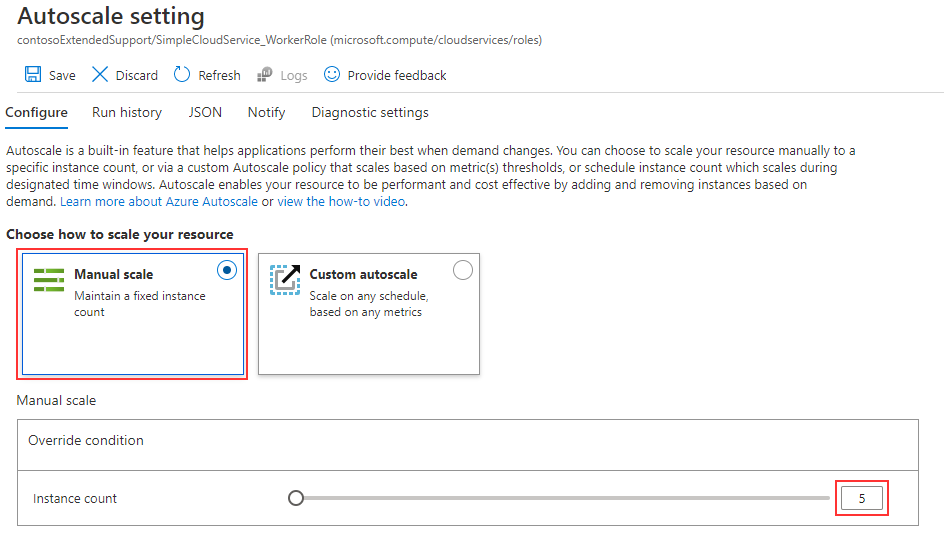
- 縮放作業會立即開始。
自訂自動調整可讓您設定規則,以控管要縮放多少。
- 選取 [自訂自動調整]
- 選擇根據計量或執行個體計數進行縮放。
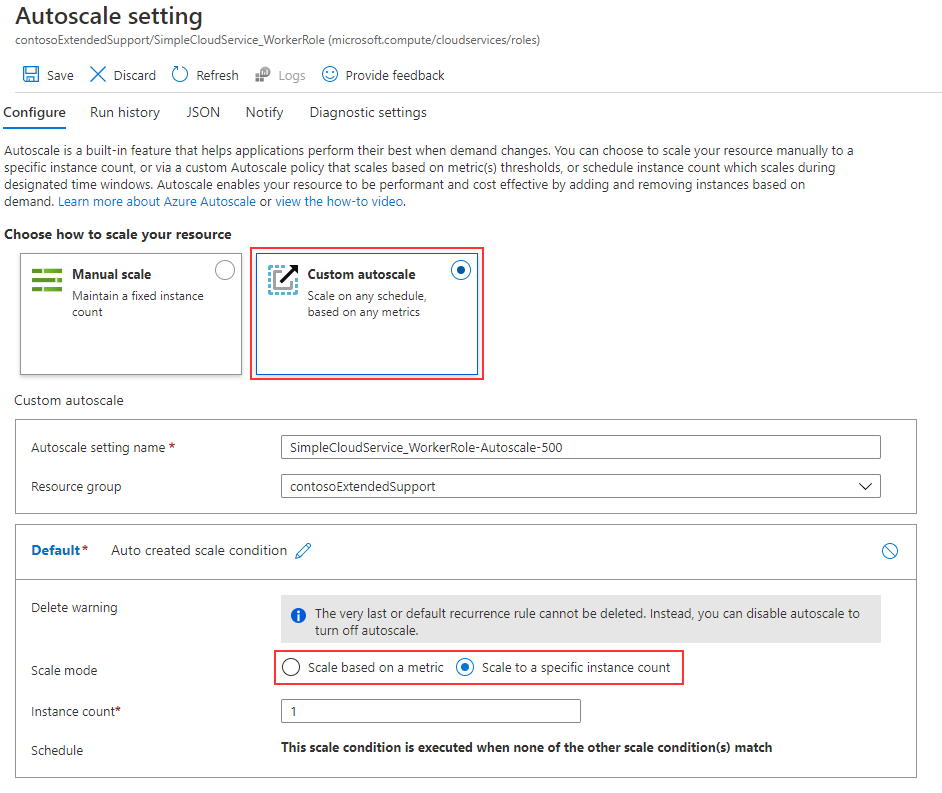
- 如果根據計量進行縮放,請視需要新增規則以達到所需的縮放結果。
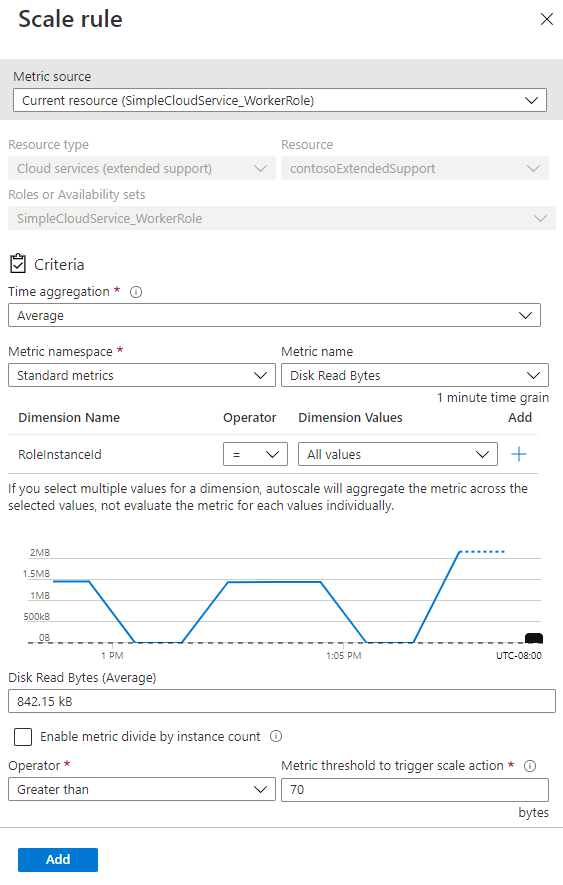
- 選取 [儲存]。
- 一旦觸發規則,縮放作業就會立即開始。
您可以選取 [縮放] 索引標籤,以檢視或調整套用至部署的現有縮放規則。
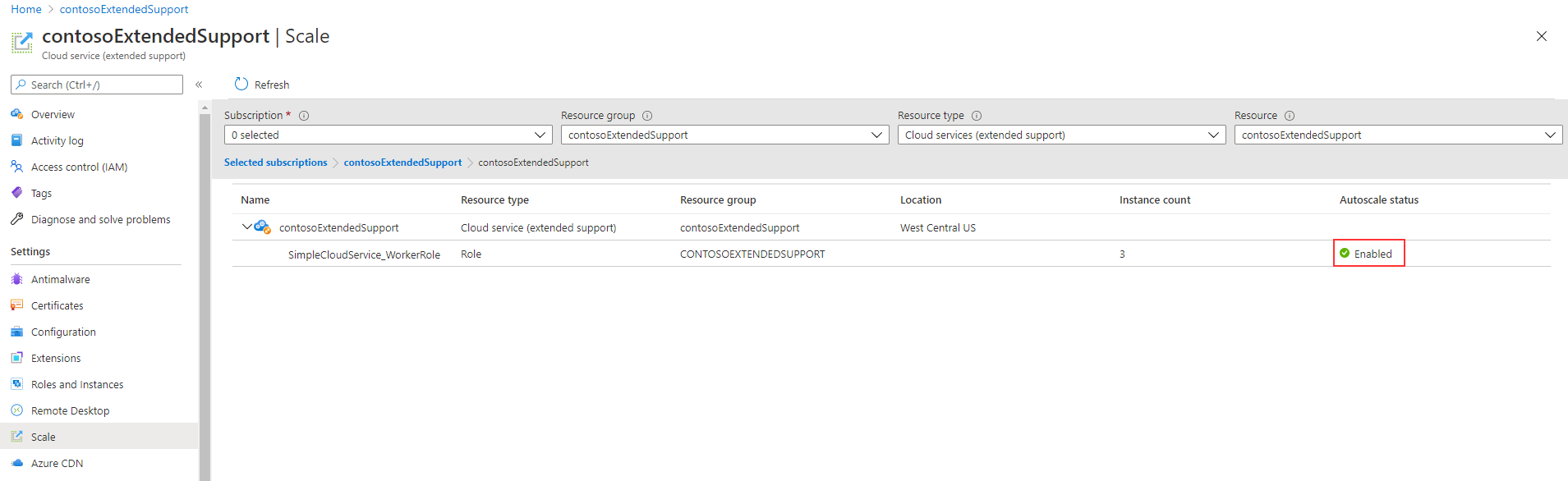
下一步
- 檢閱雲端服務 (延伸支援) 的部署必要條件。
- 檢閱雲端服務 (延伸支援) 的常見問題集。
- 使用 Azure 入口網站、PowerShell、範本或 Visual Studio 部署雲端服務 (延伸支援)。